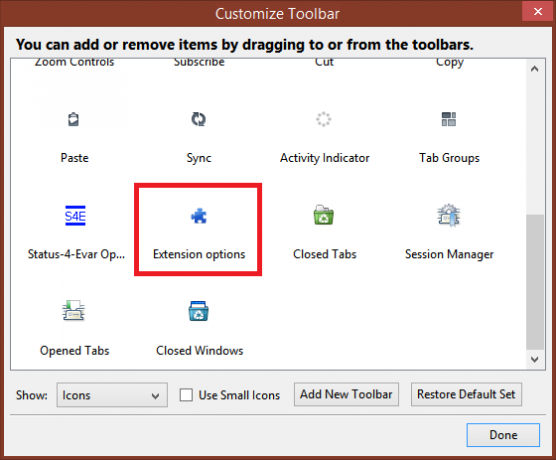Dostopajte do možnosti razširitev/dodatkov za Firefox iz menija
Vedno pravimo, da je najboljša lastnost Firefoxa neprimerljiva prilagoditev, ki jo brskalnik ponuja. Tudi če vam ni všeč uporabniški vmesnik in privzeti videz Firefoxa, ga lahko dodatki, teme in osebe spremenijo. Dostop do možnosti razširitve v Firefoxu je danes težaven. Firefox odpre ločeno stran z dodatki na novem zavihku, da jih upravlja. Za dostop do možnosti razširitve je potrebnih več klikov, nato pa morate stran z dodatki vsakič zapreti. Tu je v pomoč razširitev, imenovana »Meni možnosti razširitve«.
Oglas
"Meni možnosti razširitve" je razširitev Firefoxa, ki doda podmeni v meni Orodja/naslovna vrstica Firefoxa za neposreden dostop do možnosti katere koli nameščene razširitve. To je zelo priročno in zmanjša število klikov, potrebnih za njihovo konfiguracijo.
- Prenesite »Meni možnosti razširitev« iz ta stran.
- Kliknite gumb 'Dodaj v Firefox', počakajte nekaj sekund in kliknite gumb Namesti zdaj, da namestite dodatek.
- Znova zaženite Firefox.
- Ko se Firefox znova odpre, kliknite meni Orodja/Oranžni gumb Firefox in videli boste, da je bil dodan nov element, imenovan "Možnosti razširitve". Njegov pojavni meni vam neposredno omogoča dostop do pogovornega okna z možnostmi za katero koli nameščeno razširitev. Kliknite Meni z možnostmi razširitve.
- Prikaže se naslednje pogovorno okno:
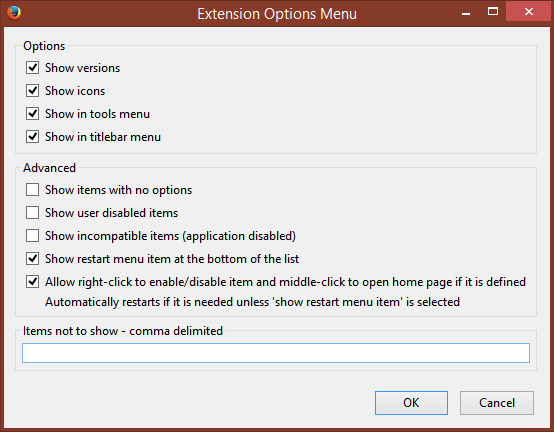
- Preverite te možnosti, če želite:
- Pokaži različice
- Prikaži meni za ponovni zagon na dnu seznama
- Dovoli z desno miškino tipko, da omogoči/onemogoči element, in srednji klik odpre domačo stran, če je definirana
Kliknite V redu.
- Zdaj bo dostop do možnosti vaših najljubših razširitev veliko lažji zaradi padajočega menija.
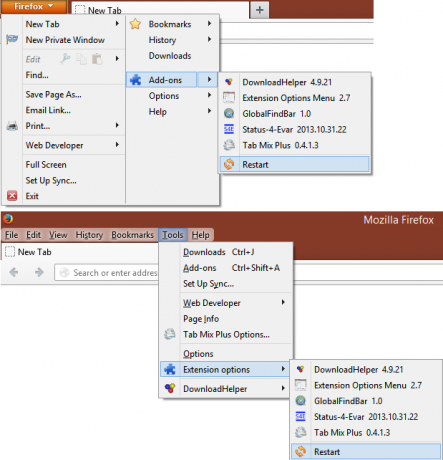
Lahko celo vidite njihove različice. Poleg tega so vse razširitve brez nastavljivih možnosti skrite, kar zmanjšuje nered in obstaja priročna možnost ponovnega zagona. Če imate izklopljeno menijsko vrstico, doda tudi gumb orodne vrstice za hiter dostop do možnosti razširitve: